Linux命令 移動/復制文件/目錄到指定目錄下的實現
目錄
- Linux命令 移動/復制文件/目錄到指定目錄下
- 1、同一個服務器下復制文件或文件夾
- 2、 跨服務器拷貝文件或者文件夾
- 3、使用示例
- 4、移動文件夾到另一個文件夾
- 設置Linux命令別名
- 服務器上的 alias 命令一覽
- alias 添加別名
- 總結
Linux命令 移動/復制文件/目錄到指定目錄下
1、同一個服務器下復制文件或文件夾
1.1 復制文件
復制文件:把1.txt 復制到根目錄下的sbin目錄
cp +文件名(可帶路徑)+目標路徑(帶路徑) 如:cp 1.txt ~/sbin/
1,2 復制目錄
復制目錄:把release 復制到根目錄下的nfs目錄下
(1).【cp】 +【-r】+【目錄名(可帶路徑)】+【目標路徑(帶路徑)】 -r 表示復制目錄下所有子目錄以及文件
如:cp -r release ~/nfs/

(2).【cp】 +【目錄名/*】+【目標路徑(帶路徑)】 /*表示目錄下所有文件和目錄 *是通配符
如: cp release/* ~/nfs/
2、 跨服務器拷貝文件或者文件夾
scp是secure copy的簡寫,用于在Linux下進行遠程拷貝文件的命令,和它類似的命令有cp,不過cp只是在本機進行拷貝不能跨服務器,而且scp傳輸是加密的。
當你服務器硬盤變為只讀 read only system時,用scp可以幫你把文件移出來。
2.1 命令格式
scp [參數] [原路徑] [目標路徑]
2.2 使用說明
從本地服務器復制到遠程服務器
2.2.1 復制文件:
$scp local_file remote_username@remote_ip:remote_folder$scp local_file remote_username@remote_ip:remote_file$scp local_file remote_ip:remote_folder$scp local_file remote_ip:remote_file
- 指定了用戶名,命令執行后需要輸入用戶密碼;
- 如果不指定用戶名,命令執行后需要輸入用戶名和密碼;
2.2.2 復制目錄:
$scp -r local_folder remote_username@remote_ip:remote_folder$scp -r local_folder remote_ip:remote_folder
- 第1個指定了用戶名,命令執行后需要輸入用戶密碼;
- 第2個沒有指定用戶名,命令執行后需要輸入用戶名和密碼;

3、使用示例
3.1、實例1:從服務器復制文件到本地目錄
$scp root@10.6.159.147:/opt/soft/demo.tar /opt/soft/
說明: 從10.6.159.147機器上的/opt/soft/的目錄中下載demo.tar 文件到本地/opt/soft/目錄中
3.2、實例2:從服務器復制文件夾到本地
$scp -r root@10.6.159.147:/opt/soft/test /opt/soft/
說明: 從10.6.159.147機器上的/opt/soft/中下載test目錄到本地的/opt/soft/目錄來。
3.3、實例3:上傳本地文件到遠程服務器指定目錄
$scp /opt/soft/demo.tar root@10.6.159.147:/opt/soft/scptest
說明: 復制本地opt/soft/目錄下的文件demo.tar 到遠程機器10.6.159.147的opt/soft/scptest目錄
3.4、實例4:上傳本地目錄到遠程機器指定目錄
$scp -r /opt/soft/test root@10.6.159.147:/opt/soft/scptest
說明: 上傳本地目錄 /opt/soft/test到遠程機器10.6.159.147上/opt/soft/scptest的目錄中
4、移動文件夾到另一個文件夾
mv 文件名 目標文件夾路徑

設置Linux命令別名
在操作 Linux 的時候可能會碰到一些非常長的命令,這個命令平時用的比較頻繁,每次輸入執行就會感覺非常麻煩。如果把一段長的命令設置成一個短的別名,就會很方便。
Linux 的 alias 命令可以幫我們設置長命令的別名。
服務器上的 alias 命令一覽
在 Linux 服務器上執行一下 alias 命令,可以看到幾個很熟悉的命令。如下所示。
[test@271ba307f4954c74955b28c8389bc648 ~]$ aliasalias egrep="egrep --color=auto"alias fgrep="fgrep --color=auto"alias grep="grep --color=auto"alias l.="ls -d .* --color=auto"alias ll="ls -l --color=auto"alias ls="ls --color=auto"alias vi="vim"alias which="alias | /usr/bin/which --tty-only --read-alias --show-dot --show-tilde"
例如:ll 命令不是 Linux 命令,ll 就是通過設置別名的方式執行 ls -l --color=auto。
alias 添加別名
2.1 alias 添加別名語法
alias 添加別名的語法為:alias [別名]='真實命令'。
2.2 alias 添加別名步驟
如下所示,為當前 Linux 用戶 test 添加命令別名 svccdl,目的是進入當天的日志文件路徑,操作步驟如下。
進入當前用戶的 home 路徑下,執行 vi .bashrc,添加如下一行文本:
alias svccdl="cd /home/test/logs/`date +%Y-%m-%d`"
編輯后的 .bashrc 文件內容如下所示。
# .bashrc# Source global definitionsif [ -f /etc/bashrc ]; then? ? ? ? . /etc/bashrcfialias svccdl="cd /home/test/logs/`date +%Y-%m-%d`"# Uncomment the following line if you don"t like systemctl"s auto-paging feature:# export SYSTEMD_PAGER=# User specific aliases and functions
執行 source .bashrc 使別名永久生效。
[test@271ba307f4954c74955b28c8389bc648 ~]$ source .bashrc?
使用測試
[test@271ba307f4954c74955b28c8389bc648 ~]$ svccdl[test@271ba307f4954c74955b28c8389bc648 2022-08-30]$ pwd/home/test/logs/2022-08-30
總結
以上為個人經驗,希望能給大家一個參考,也希望大家多多支持。
相關文章:
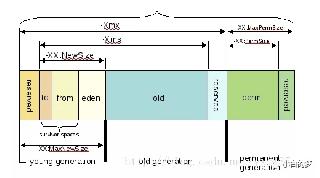
 網公網安備
網公網安備